Le quota vous permet de spécifier des limites sur deux aspects du stockage sur disque :le nombre d'inodes qu'un utilisateur ou un groupe d'utilisateurs peut posséder ; et le nombre de blocs de disque pouvant être alloués à un utilisateur ou à un groupe d'utilisateurs. L'idée derrière le quota est que les utilisateurs sont obligés de rester sous leur limite de consommation de disque, ce qui leur enlève leur capacité à consommer un espace disque illimité sur un système. Le quota est géré par utilisateur et par système de fichiers. S'il existe plusieurs systèmes de fichiers pour lesquels un utilisateur est censé créer des fichiers, un quota doit être défini pour chaque système de fichiers séparément. Divers outils sont à votre disposition pour administrer et automatiser les politiques de quota sur votre système.
Installation.
Vous pouvez simplement continuer et installer le quota sur les systèmes Ubuntu en exécutant :
sudo apt-get install quota
pour Debian, utilisez la commande install sans sudo :
apt-get install quota
Cette commande devrait installer quota sur votre système. Maintenant, après l'installation, nous sommes sur le point de modifier notre /etc/fstab fichier plus loin dans la configuration :
sudo -
nano /etc/fstab
Vous aurez probablement votre fstab fichier ouvert et il ressemblera à :
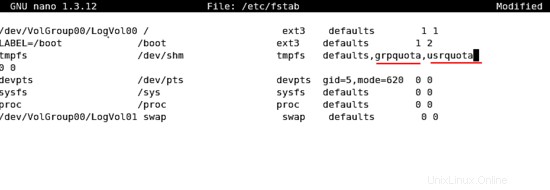
Vous pouvez ajouter les lignes ci-dessus à votre fstab fichier avec le lecteur que vous souhaitez utiliser sous quota. Vous pouvez changer le usrquota en grpquota selon l'exigence. Ensuite, vous devrez redémarrer votre système, ou vous pouvez simplement continuer et taper :
mount -o remount /your_drive rw (this will or your partition on which quota was selected)
Ce qui précède devrait faire l'affaire au lieu d'un redémarrage. Vous avez également une alternative d'éditer le /etc/fstab fichier, vous pouvez utiliser :
mount -o remount,usrquota /your_drive rw
La commande ci-dessus ajoutera simplement le lecteur particulier sous quota jusqu'au prochain redémarrage. Vous pouvez changer le usrquota en grpquota selon l'exigence. Il peut également être utilisé si vous essayez simplement l'outil de quota à des fins éducatives. Nous avons maintenant monté et démarré le système de quotas sur le lecteur souhaité. Vous voudrez peut-être ajouter quotacheck à crontab, vous pouvez le faire en faisant :
nano /etc/crontab
Et ajoutez ce qui suit :
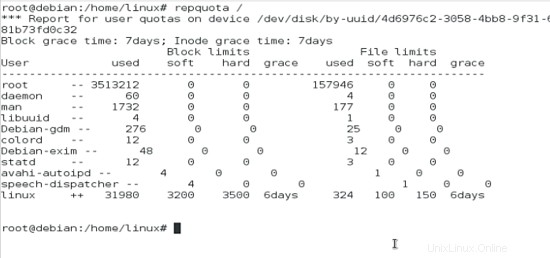
Cela aidera à exécuter quotacheck périodiquement (chaque semaine). Bien que le contrôle des quotas fonctionne périodiquement par lui-même.
Création d'un système de fichiers de quota.
Une fois que chaque système de fichiers activé par quota est remonté, le système est capable de fonctionner avec des quotas de disque.
quotacheck -cug /your_drive
L'option -c spécifie que les fichiers de quotas doivent être créés pour chaque système de fichiers avec des quotas activés, l'option -u spécifie de vérifier les quotas d'utilisateurs et l'option -g spécifie de vérifier les quotas de groupe. L'utilisation de la commande abobe sans les spécifications de -u ou -g conduira à l'option par défaut de usrquota(-u). Vous pouvez consulter d'autres options ci-dessous :
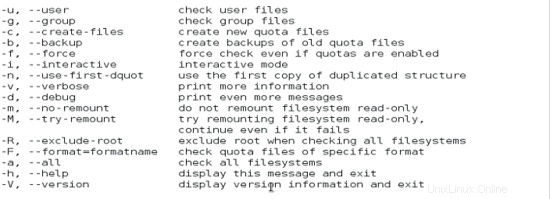
Attribution de quotas pour un utilisateur ou un groupe particulier.
Avant d'aller de l'avant avec les quotas, nous devrons connaître la limite stricte, la limite souple et les inodes que nous examinerons plus en détail :
Limite souple : La limite souple indique la quantité maximale d'utilisation du disque qu'un utilisateur de quota a sur une partition. Lorsqu'il est combiné avec un délai de grâce, il agit comme la ligne de démarcation, à partir de laquelle un utilisateur de quota reçoit des avertissements concernant sa violation imminente de quota lorsqu'il est dépassé.
Limite stricte : La limite stricte ne fonctionne que lorsque la période de grâce est définie. Il spécifie la limite absolue d'utilisation du disque, qu'un utilisateur de quota ne peut pas dépasser sa limite stricte.
Délai de grâce : Exécutée avec la commande "edquota -t", la période de grâce est une limite de temps avant que la limite souple ne soit appliquée pour un système de fichiers avec quota activé. Les unités de temps en secondes, min(utes), heure(s), jour(s), semaine(s) et mois(s) peuvent être utilisées.
Vous pouvez avoir deux options attribuer des quotas. Le quota ed commande et setquota commande. Commençons par le setquota commande qui est un éditeur de quota de ligne de commande. Le système de fichiers, le nom d'utilisateur/groupe et les nouveaux quotas pour ce système de fichiers peuvent être spécifiés sur la ligne de commande. Notez que si un numéro est donné à la place d'un nom d'utilisateur/de groupe, il est traité comme un UID/GID.
SYNOPSIS
setquota [ -rm ] [ -u | -g ] [ -F quotaformat ] name block-softlimit
block-hardlimit inode-softlimit inode-hardlimit -a | filesystem...
setquota [ -rm ] [ -u | -g ] [ -F quotaformat ] [ -p protoname ] name
-a | filesystem...
setquota -b [ -rm ] [ -u | -g ] [ -F quotaformat ] -a | filesystem...
setquota -t [ -u | -g ] [ -F quotaformat ] block-grace inode-grace -a |
filesystem...
setquota -T [ -u | -g ] [ -F quotaformat ] name block-grace inode-grace
-a | filesystem...
Vous pouvez utiliser la commande en tapant :
setquota -u linux 100 200 10 15 -a /your_drive
Dans la commande ci-dessus, vous définirez la limite pour l'utilisateur Linux. Vous pouvez voir la sortie ou l'effet en tapant :
repquota /your_drive
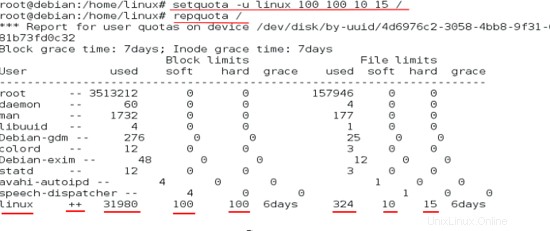
Maintenant, dans l'image ci-dessus, l'utilisateur linux a déjà dépassé sa limite à la fois bloc et la limite de fichier indiquée par le signe ++. Étant donné que la limite logicielle et matérielle définie est de 100 et qu'il a déjà utilisé 31 980 blocs de mémoire, il en va de même pour les fichiers. Vous pouvez également en savoir plus sur la commande "setquota", vous pouvez continuer et taper :
man setquota
À partir du edquota commande. C'est un éditeur de quotas. Un ou plusieurs utilisateurs ou groupes peuvent être spécifiés sur la ligne de commande. Si un numéro est donné à la place du nom de l'utilisateur/du groupe, il est traité comme un UID/GID. Pour chaque utilisateur ou groupe, un fichier temporaire est créé avec une représentation ASCII des quotas de disque actuels pour cet utilisateur ou groupe et un éditeur est ensuite appelé sur le fichier. Les quotas peuvent alors être modifiés, de nouveaux quotas ajoutés, etc. Mettre un quota à zéro indique qu'aucun quota ne doit être imposé.
Vous pouvez utiliser la commande en tapant :
edquota username (for users)
edquota -g groupname (for groups)
L'éditeur de texte défini par l'EDITOR La variable d'environnement est utilisée par edquota.

Voici à quoi cela ressemble plus ou moins. La première colonne est le nom du système de fichiers pour lequel un quota est activé. La deuxième colonne indique le nombre de blocs que l'utilisateur utilise actuellement. Les deux colonnes suivantes sont utilisées pour définir les limites de bloc logiciel et matériel pour l'utilisateur sur le système de fichiers. La colonne inodes indique le nombre d'inodes que l'utilisateur utilise actuellement. Les deux dernières colonnes sont utilisées pour définir les limites logicielles et matérielles d'inodes pour l'utilisateur sur le système de fichiers. La limite de bloc dur est la quantité maximale absolue d'espace disque qu'un utilisateur ou un groupe peut utiliser. Une fois cette limite atteinte, plus aucun espace disque ne peut être utilisé. La limite de bloc logiciel définit la quantité maximale d'espace disque pouvant être utilisée. Cependant, contrairement à la limite stricte, la limite souple peut être dépassée pendant un certain temps. Ce délai est connu sous le nom de période de grâce. La période de grâce peut être exprimée en secondes, minutes, heures, jours, semaines ou mois. Si l'une des valeurs est définie sur 0, cette limite n'est pas définie. Dans l'éditeur de texte, modifiez les limites souhaitées. Vous pouvez vérifier les détails supplémentaires dans les pages de manuel :
man edquota
Après cela, vous pouvez vérifier les limites d'utilisateurs par vous-même :
quota username
Il affichera quelque chose comme :

La marque * indique que l'utilisateur a dépassé ses limites. Les commandes ci-dessus peuvent également être utilisées pour les groupes :
quota -g grpname (for group)
C'est tout pour l'attribution des quotas. Voyons maintenant quelques commandes supplémentaires.
repquota /
La commande ci-dessus vous donnera un état complet de vos quotas.
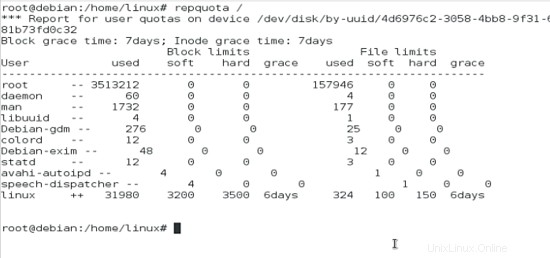
quotaon -a (starting quota on all file systems.)
Il s'agit de la commande qui annonce au système que les quotas de disque doivent être activés sur un ou plusieurs systèmes de fichiers. Les fichiers de quota du système de fichiers doivent être présents dans le répertoire racine du système de fichiers spécifié et être nommés soit aquota.user (pour le quota d'utilisateurs de la version 2), quota.user (pour le quota d'utilisateurs de la version 1), aquota.group (pour les quotas de groupe version 2), ou quota.group (pour le quota de groupe version 1). La commande est utilisée par défaut par le système au démarrage.
quotaoff -a (stopping quota on all file systems.)
Cette commande annonce au système que les systèmes de fichiers spécifiés doivent avoir des quotas de disque désactivés. Cette commande est exécutée par défaut sur le système au moment de l'arrêt.
Ce sera la fin du tutoriel sur les quotas de Linux.